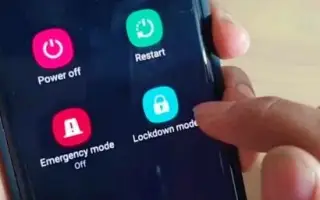هذه المقالة عبارة عن دليل إعداد يحتوي على بعض لقطات الشاشة المفيدة حول كيفية إعداد ميزة وضع القفل على Android.
يوفر Android ميزات أمان أكثر من أنظمة تشغيل الأجهزة المحمولة الأخرى. على سبيل المثال ، إذا كنت ترغب في حماية جهازك ، فيمكنك تمكين إلغاء تأمين الوجه ، وفتح بصمة الإصبع ، والقفل الذكي ، والمزيد. تضيف خيارات أمان شاشة القفل هذه طبقة إضافية من الأمان ، ولكنها لا تزال أقل أمانًا من أرقام التعريف الشخصية والأنماط وكلمات المرور. .
هذا هو السبب الوحيد الذي سيطلب منك Android إدخال كلمة المرور / رقم التعريف الشخصي / النمط الخاص بك بعد إعادة التشغيل ، حتى إذا تم تمكين بصمة الإصبع أو إلغاء تأمين الوجه بالفعل. أمان شاشة القفل الأقل أمانًا مثل بصمة الإصبع وفتح الوجه و Smart Lock يمنع الوصول غير المصرح به إلى جهازك. لا يزال هناك العديد من الثغرات ويمكن للقراصنة ذوي الخبرة التحايل عليها.
لذلك ، إذا كنت قلقًا من قيام شخص ما بإلغاء قفل بصمة إصبع جهازك وقفل الوجه والقفل الذكي ، فمن الأفضل تمكين وضع القفل واستخدامه.
فيما يلي كيفية ضبط وظيفة وضع القفل على Android. استمر في التمرير للتحقق من ذلك.
ما هو وضع قفل Android؟
وضع القفل هو ميزة أمان مصممة لحظر جميع القياسات الحيوية والتعرف على الصوت عبر Smart Lock. عند تمكين وضع القفل ، لا يمكنك إلغاء قفل جهاز Android إلا عبر رقم التعريف الشخصي أو النمط أو كلمة المرور.
لذا فإن ما تفعله ميزة الأمان هو تعطيل جميع الطرق الأقل أمانًا لإلغاء قفل هاتفك الذكي الذي يعمل بنظام Android . إنها ميزة صغيرة ، ولكن يمكنك جعل هاتفك أكثر أمانًا من خلال تمكين حماية PIN أو النمط أو كلمة المرور كأمان افتراضي لشاشة القفل.
عملية تمكين واستخدام وضع القفل على Android
يتوفر وضع القفل على أجهزة Samsung Galaxy وبعض أجهزة Android التي تعمل بالإصدار 9 أو أحدث. هذه هي العملية التي يجب اتباعها.
- أولاً ، افتح درج تطبيق Android وانقر فوق تطبيق الإعدادات .
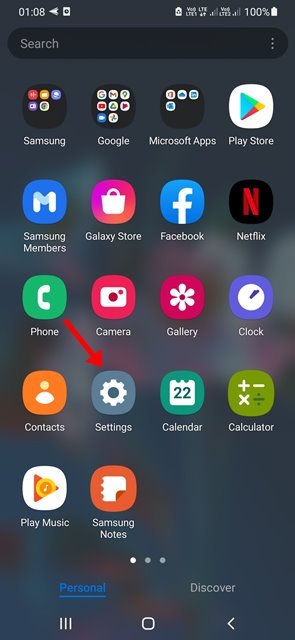
- في الإعدادات ، قم بالتمرير لأسفل وانقر فوق قفل الشاشة .
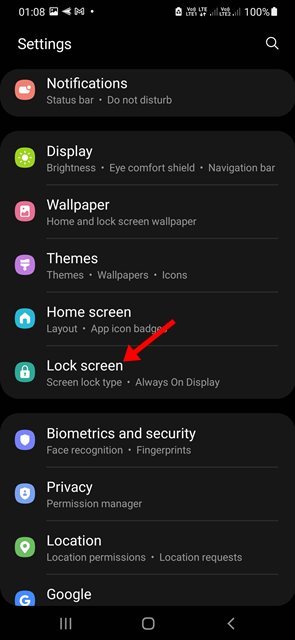
- ثم ، على شاشة القفل ، قم بالتمرير لأسفل وانقر فوق إعدادات قفل الأمان .
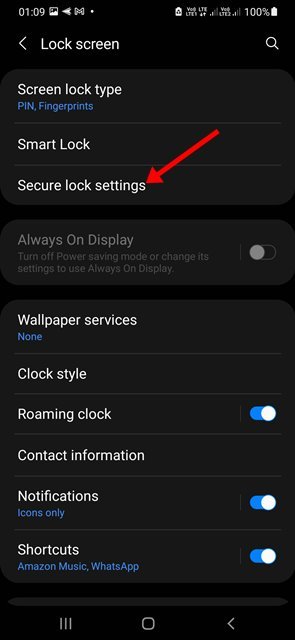
- في شاشة إعدادات قفل الأمان ، ابحث عن خيار إظهار القفل. قم بتمكين التبديل لـ Show Lockout Options لتمكين وضع التأمين .
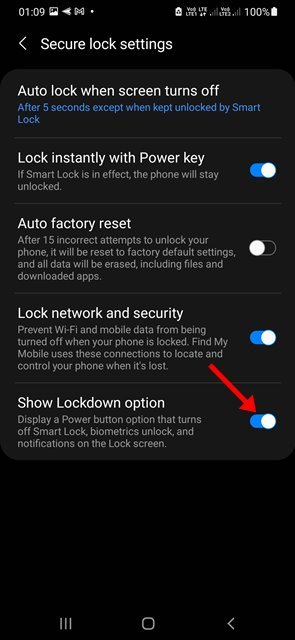
- بعد ذلك ، اضغط مع الاستمرار على زر الطاقة في هاتفك. يمكنك العثور على خيار قفل جديد في قائمة إيقاف التشغيل .
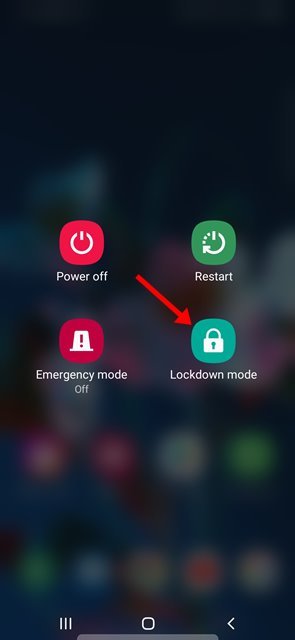
اكتمل الإعداد. يؤدي النقر فوق وضع القفل إلى قفل هاتفك على الفور. يجب عليك إدخال رقم التعريف الشخصي أو النمط أو كلمة المرور التي أعددتها لإلغاء قفل هاتفك.
أعلاه ، رأينا كيفية ضبط وظيفة وضع القفل على Android. نأمل أن تكون هذه المعلومات قد ساعدتك في العثور على ما تحتاجه.